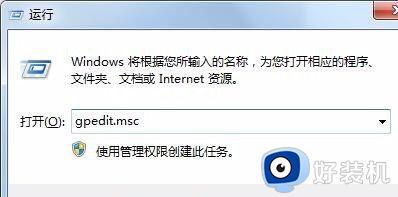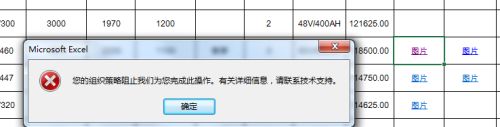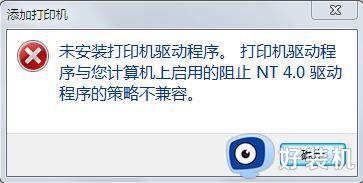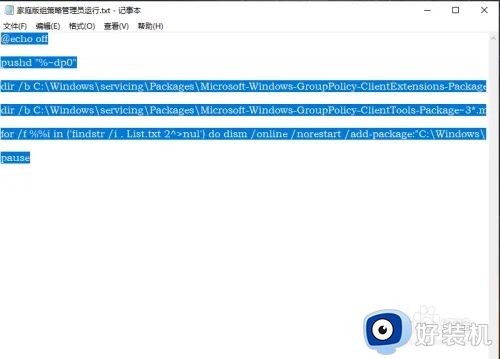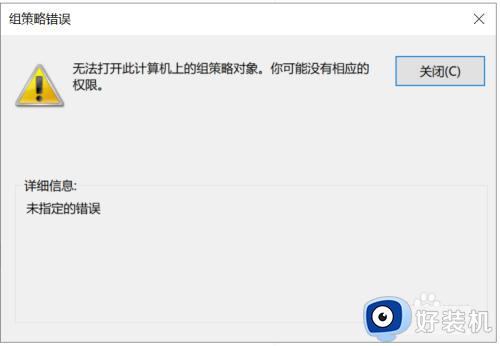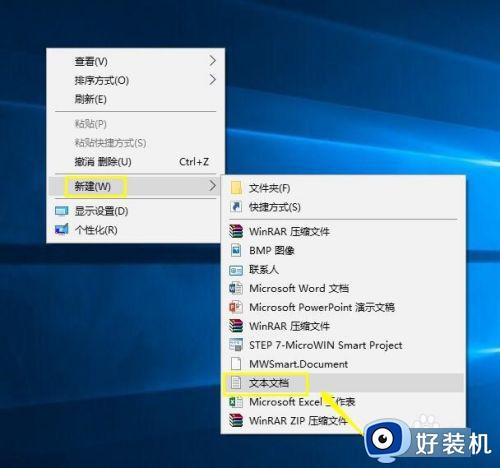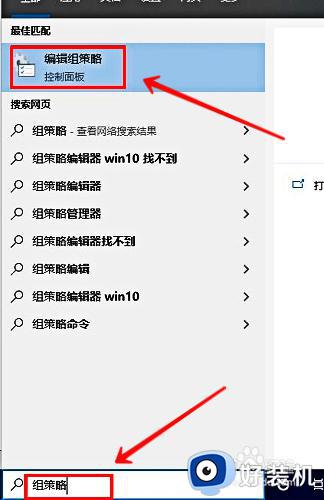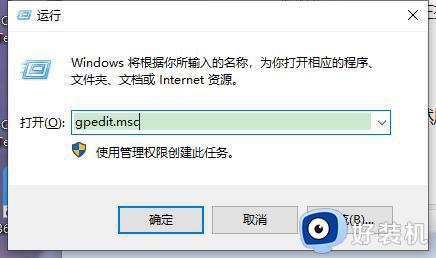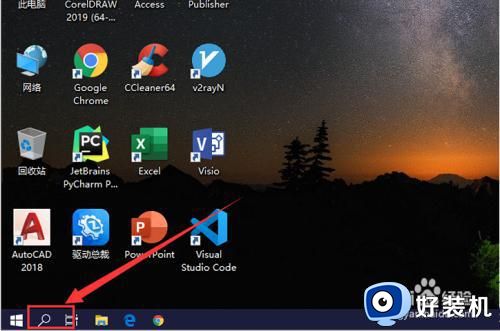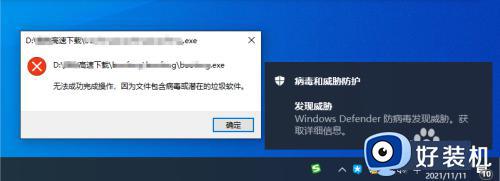打开此程序被组策略阻止怎么办 此程序被组策略阻止怎么解决
时间:2022-04-13 16:35:55作者:run
近日有用户反馈自己打开电脑中某个软件时出现此程序被组策略阻止的提示,今天小编给大家带来打开此程序被组策略阻止怎么办,有遇到这个问题的朋友,跟着小编一起来操作吧。
解决方法:
1.使用Windows+E快捷键,调出资源管理器→打开控制面板。
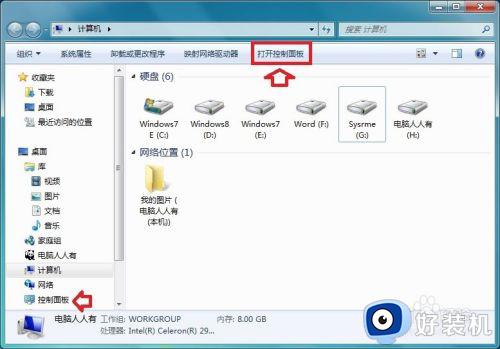
2.控制面板→系统和安全。
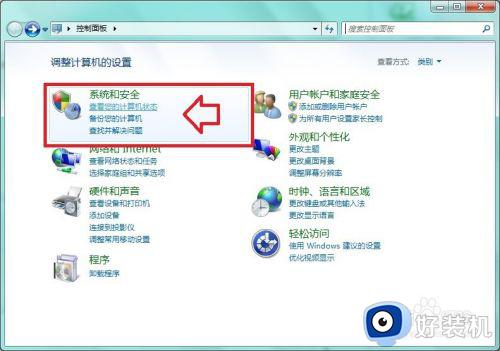
3.系统和安全→管理工具。
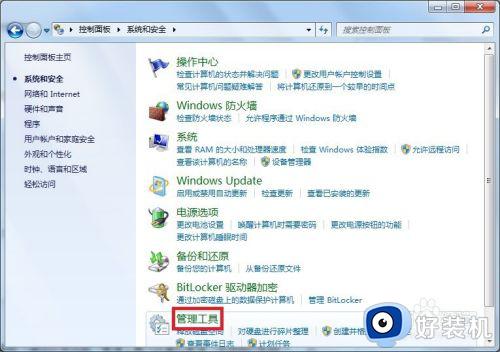
4.管理工具→本地安全策略。
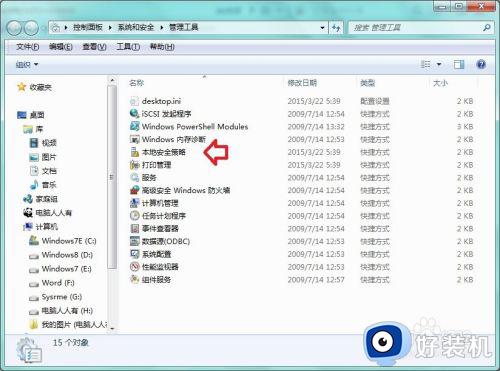
5.右键点击软件限制策略→删除软件限制策略。
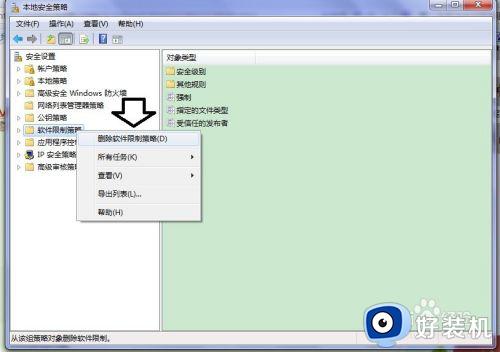
6.在弹出的警告提示→点击是。
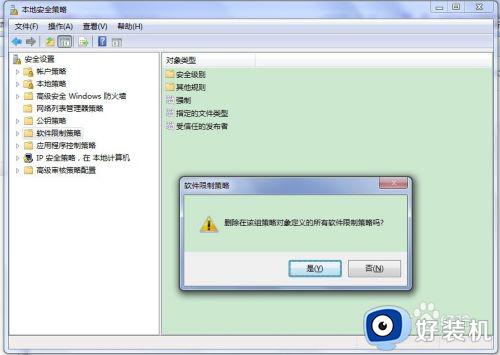
7.之后就会出现这样的提示:没有定义软件限制策略。如果一开始就是这个提示也没关系,右键点击软件限制策略→创建软件限制策略。
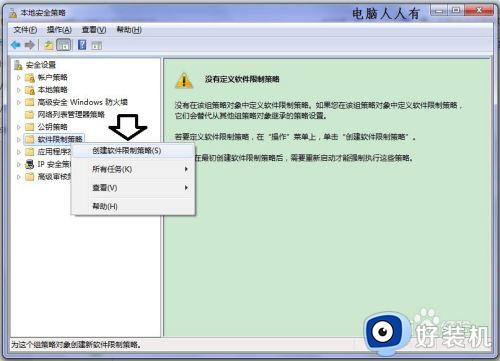
8.这样就还原到软件限制的初始状态(无任何限制规则)。
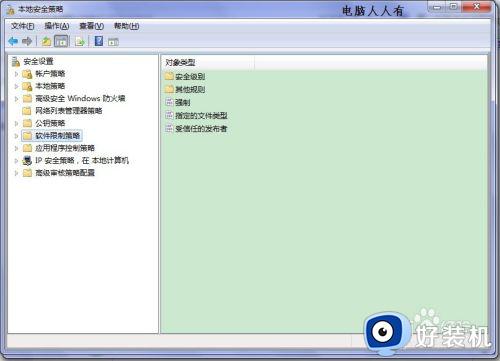
以上就是关于此程序被组策略阻止解决方法的全部内容,如果有遇到这种情况,那么你就可以根据小编的操作来进行解决,非常的简单快速,一步到位。